本文主要是介绍TV开发高频属性:深入使用 clipChildren和clipToPadding,希望对大家解决编程问题提供一定的参考价值,需要的开发者们随着小编来一起学习吧!
先抛出一个问题:很多博客说只要根布局clipChildren设置为false,子View就可以正常放大显示。
看完这篇你就能知道答案了。
1、 简介
clipChildren和clipToPadding是ViewGroup的方法。
- clipChildren: ViewGroup的子View的绘制是否可以超出子View实际的大小区域。默认值是true,不允许超出实际的大小区域。
- clipToPadding:ViewGroup的子View的绘制时是否可以使用ViewGroup的padding区域。默认值是true,不允许使用ViewGroup的padding区域。
常见的应用场景有:View动画放大时View超出实际大小、列表滑动比如RecyclerView滑动时可以使用margin或者padding的空间、底部导航栏中某一个导航超出父容器的效果。
听起来比较抽象我们先看个TV端应用例子:
图中 “情况1“ View 聚焦时进行了X和Y的拉伸动画。我们看到情况1放大后大小是超出了View实际的大小的。
有的同学可能有疑问我对View进行动画拉升,本身就可以实现这个效果啊?往下看你就知道了。
2、使用介绍
2.1、clipChildren使用
下面的示例情况中,原始TextView背景色为红色,铺满父View,文字大小如下图所示。
后面示例中的布局层级结构中,第一层FrameLayout是根布局是铺满容器的,是图中黑色部分,其他层级结构表示的是图中红色区域部分

- 第一种情况
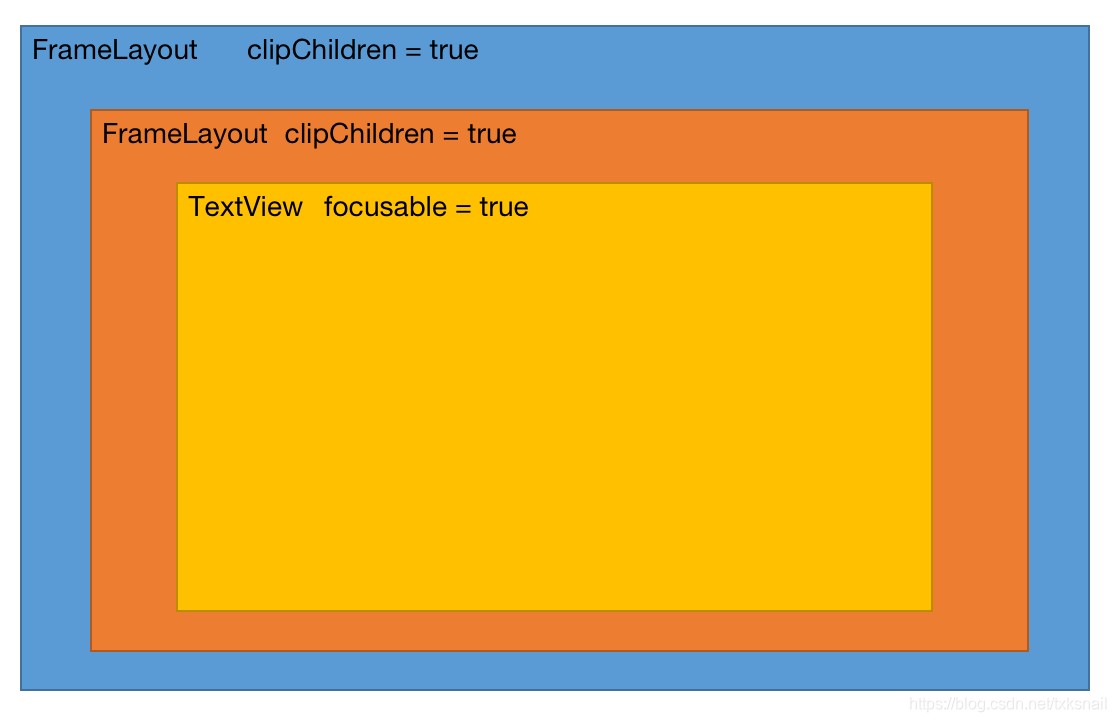
TextView可以获取焦点,我们对TextView进行x和y方向做2倍的scale拉伸动画动画。效果如下

现象:发现文字变大了,TextView没有正常放大两倍显示。
- 第二种情况

和上面一样我们只把最外层的FrameLayout的clipChildren = false,我们继续看效果

现象:TextView放大两倍了正常显示
通过对比情况1和情况2我们可以发现根布局的FrameLayout的clipChildren为false的时候可以让他的子View的绘制时候超出自己的大小。
细心的朋友会发现,TextView是上套了两层FrameLayout的,我们只是把最外层的clipChildren设置为了false,里层的FrameLayout的clipChildren是true,TextView怎么就可以绘制超出了呢?
这个地方确实很奇怪,理论上确实不应该的,估计Android设计的时候,对这种情况进行了处理。
就是本例中如果FrameLayout的clipChildren为false,FrameLayout的子View是有能力绘制超出区域的(注意只是有能力,实际能不能超出还是要看View的层级的)
就是下面的图解:

- 第三种情况

我们在加一层,看下效果,除了最外层的clipChildren为false,其他都是true

我们看到 TextView无法继续正常放大了。和上面的结论是相符的,就是clipChildren属性只能往下影响两层。
这种情况如果我们想TextView正常放大:
只需要将第二层FrameLayout设置clipChildren为false,如下

如果我们把上面分层图第一层的FrameLayout的clipChildren设置为true的话 就无法放大显示了。因为绘制是一层一层往外绘制的,最里面的TextView如果要放大超出自身的绘制区域,需要他的父容器也就是第二层的FrameLayout是可以超出绘制区域的。
2.2 clipToPadding使用
示例中:TextView为图中红色部分,黄色部分是FrameLayout并设置了20的padding值

- 第一种情况
 我们对TextView进行x和y方向2倍的拉伸动画,效果如下:
我们对TextView进行x和y方向2倍的拉伸动画,效果如下:

TextView不能完全正常显示。原因就是TextView的直接父View,FrameLayout的clipToPadding是true。那我们改成clipToPadding为false,看看下面第二种情况:
- 第二种情况

实际效果:

TextView正常展示了。
- 第三种情况
上面我们说clipChildren的时候,如果FrameLayout的clipChildren为false,那么往下
两层子View都是有能力绘制超出大小,我们看看clipToPadding是否可以往下影响两层

实际效果:

TextView不能正常显示。说明clipToPadding只针对ViewGroup的直接子View有效,不能往下传递
3、View放大正常显示的几种处理方法
3.1、父View足够的大,子View进行放大绘制时不会超出父View并且正常显示

图中绿色区域是父View的大小,红色区域是子View区域
3.2、使用clipChildren和clipToPadding属性
4、使用总结
首先两个属性都是ViewGroup的
-
clipChildren:
1、clipChildren的含义是子View是否可以绘制超出其实际的大小,默认值是true,不可以绘制超出子View的实际大小
2、ViewGroup的clipChildren属性设置为false,往下两层View绘制时都有能力超出View的实际大小
3、一个子View要绘制超出其实际大小的前提是,其直接父View的直接父View,也就是往上第二层的ViewGroup,clipChildren必须为false,如果层级过深,最好层层都设置clipChildren为false,不然不能正常显示 -
clipToPadding:
1、clipToPadding的含义是子View的绘制是否可以使用父View设置的padding区域,默认值是true,不可以绘制使用父View设置的padding区域
2、clipToPadding不能往下传递,只对当前ViewGroup的直接子View有效
3、clipToPadding的优先级比clipChildren高,如果clipToPadding为true,不能使用父View的padding区域,所以绘制区域就已经被限制在了padding以外的区域了,所以不能正常放大显示,举个例子:

第二层FrameLayout的clipToPadding为true,即使上面的clipChildren为false,对TextView进行放大也不能正常显示 -
一个特殊情况

第一层是DecorView,我去看了下代码并没有设置clipChildren为false,但是我们最上层的FrameLayout进行放大是可以超出其自身大小的。猜测DecorView通过其他方式让clipChildren生效了,这样也刚好满足我们上面说的往下两层view可以绘制超出其自身大小的结论;
通常情况下,TV开发时,遇到ViewGroup clipChildren和clipToPadding都设置为false,防止放大遮挡。
解答开篇的问题:
根布局clipChildren设置为false,这个ViewGroup往下两层的子View是可以放大显示的。在往下面层,比如第3、4层的子View放大就不能正常显示了。
这篇关于TV开发高频属性:深入使用 clipChildren和clipToPadding的文章就介绍到这儿,希望我们推荐的文章对编程师们有所帮助!





